よくあるご質問(デジタルカメラQ&A) > CX6
パソコン・他機器との接続
ソフトをインストールしなくてもパソコンへの画像取り込みができますか。
以下の OS のパソコンをご使用の場合、マスストレージ接続での取り込みが可能です。
- ・Windows 7( 64bit / 32bit )
- ・Windows Vista( 32bit)
- ・Windows XP( 32bit)
- ・Mac OS X 10.1.2 ~ 10.7
※最新の OS 対応については、以下でご確認ください。
OS 対応状況
※セットアップメニューの「 USB接続」を「 PTP 」に変更された方は、「マスストレージ」に変更してください。ご購入時は「マスストレージ」に設定されております。
セットアップメニューの操作方法については、以下を参照ください。
セットアップメニューの操作方法について教えてください。
 【注意!】
【注意!】
-
- ・画像の取り込み中は、電源をオフにしたりUSB ケーブルを抜いたりしないでください。ファイルが正常に書き込まれません。
- ・パソコンから SD メモリーカードや内蔵メモリーのフォーマットはしないでください。フォーマットを行う場合は、必ずカメラで操作してください。
- ・必ず接続を解除してからUSB ケーブルを取り外してください。
- ・本カメラでは、パソコンから内蔵メモリーには書き込みできません。
- ・パソコンに接続できる弊社デジタルカメラは、1 台のみです。複数台の弊社デジタルカメラを同時にパソコンに接続しないようにしてくだ さい。
- ・カメラから画像を取り込むときは、十分に残量がある電池をセットしてください。または、AC アダプター(別売り)のご使用をお勧めします。
- ・SD メモリーカードがセットされているときはカードから画像を取り込み、SD メモリーカードがセットされていないときはカメラ本体の内 蔵メモリーから画像を取り込みます。
- ・DC Software 2 をインストールしている場合は、パソコンの画面右下にある DL-10 のアイコンの上で右クリックし【終了】を選んでクリッ クして、DL-10 を終了させてください。

- 1
- カメラの電源がオフになっていることを確認し、付属の USB ケーブルをパソコンの USB ポートに接続します。
- 2
- カメラのUSB・AV OUT 兼用端子に USB ケーブルを接続します。
-
- ・カメラの電源がオンになります。
画像モニターに「接続まち...」の後、「PC 接続中...」メッセージが点滅します。 - ・カメラをドライブとして認識するために必要なファイルが自動的に読み込まれます。
- ・準備が終わると[ マイコンピュータ ] にドライブとして表示されます。
- ・以下の画面が表示されたら、「フォルダを開いてファイルを表示する」を選び、「 OK 」ボタンを押します。
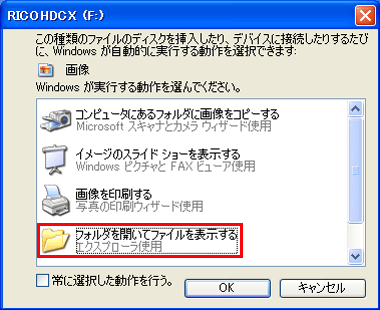
- ・カメラの電源がオンになります。
- 3
- 表示されたドライブから任意の場所にデジタルカメラ内の画像をコピーします。
-
- ・ドライブのフォルダ構成は下図のようになっています。
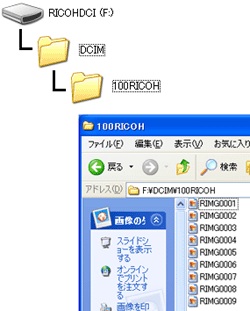
- ・SD メモリーカードの内容が表示されているときのドライブ名は [ RICOHDCX ] になり、内蔵メモリーの内容が表示されているときは、ドライブ名は[ RICOHDCI ]になります。
- ・ドライブのフォルダ構成は下図のようになっています。
 【注意!】
【注意!】
-
- ・取り込み先に同じファイル名のファイルがある場合は、上書きされます。上書きしたくない場合は、別のフォルダに取り込むか、取り込み先フォルダにあるファイルのファイル名を変更してください。
- 4
- 画像の取り込みが終了しましたら、カメラとパソコンの接続を解除します。
タスクバーの右端にある「ハードウェアの安全な取り外し」 アイコンをダブルクリックします。
- 5
- 「 USB 大容量記憶装置デバイス」を選び、停止をクリックします。
- 6
- 「 USB 大容量記憶装置デバイス」が選ばれていることを確認して「 OK 」をクリックします。
- 7
- [ USB 大容量記憶装置デバイス] の表示が消えている事を確認し、[閉じる] をクリックします。
- 8
- USB ケーブルを取り外します。
カメラ画像モニターの [ PC 接続中 ] 表示が消え、カメラの電源が OFF になります。
-
- ・接続を解除しないで USB ケーブルを外すと、デバイスの取り外しの警告画面が表示される場合があります。必ず接続を解除してから USB ケーブルを取り外してください。
- ・画像の転送中に USB ケーブルを外さないでください、転送終了を必ず確認し、接続を解除してからケーブルを取り外してください。
FAQ No : DC06087
掲載日 : 2011/12/02
製品名 : CX6
掲載日 : 2011/12/02
製品名 : CX6



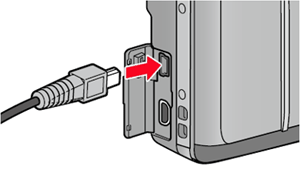
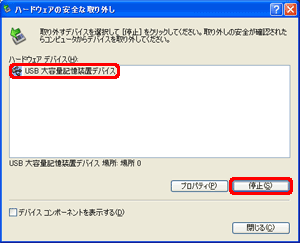

![[ USB 大容量記憶装置デバイス] の表示が消えている事を確認し、[閉じる] をクリックします](/japan/dc/support/faq/cx5/img/dc05087_07.gif)






